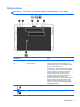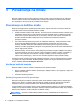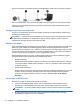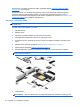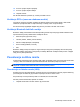User Guide - Windows 8
Table Of Contents
- Dobro došli
- Upoznavanje sa vašim računarom
- Povezivanje na mrežu
- Navigacija korištenjem tastature, pokreta prstima i uređaja za pokazivanje
- Korištenje pokazivačkih uređaja
- Korištenje tastature
- Multimedija
- Upravljanje napajanjem
- Isključivanje računara
- Osvježavanje sadržaja softvera tehnologijom Intel Smart Connect Technology (samo određeni modeli)
- Postavljanje opcija napajanja
- Korištenje stanja za uštedu energije
- Korištenje baterijskog napajanja
- Pronalaženje dodatnih informacija o bateriji
- Korištenje alatke Battery check (Provjera baterije)
- Prikazivanje preostalog nivoa napunjenosti baterije
- Maksimalno produženje vremena pražnjenja baterije
- Upravljanje niskim nivoima napunjenosti baterije
- Umetanje ili uklanjanje baterije
- Štednja baterijskog napajanja
- Pohranjivanje baterije koju može zamijeniti korisnik
- Odlaganje baterije koju može mijenjati korisnik (samo na odabranim modelima)
- Zamjena baterije koju može mijenjati korisnik (samo na odabranim modelima)
- Korištenje vanjskog napajanja naizmjeničnom strujom
- Hibridna grafika (samo odabrani modeli)
- Vanjske kartice i uređaji
- Disk jedinice
- Sigurnost
- Zaštita računara
- Korištenje lozinki
- Postavljanje lozinki u operativnom sistemu Windows
- Postavljanje lozinki u uslužnom programu Computer Setup
- Upravljanje administratorskom lozinkom za BIOS
- Upravljanje lozinkom za DriveLock uslužnog programa Computer Setup
- Korištenje funkcije Automatski DriveLock programa Computer Setup (Postavljanje računara)
- Korištenje antivirusnog softvera
- Korištenje softvera zaštitnog zida
- Instaliranje ažuriranja kritične važnosti
- Korišćenje programa HP Client Security (samo odabrani modeli)
- Instaliranje opcionalnog sigurnosnog kabla
- Korištenje čitača otiska prsta (samo za odabrane modele)
- Održavanje
- Izrada rezervnih kopija i obnova
- Izrada rezervnih kopija podataka
- Izvođenje obnavljanja sistema
- Korištenje Windows alatki za obnovu
- Korištenje alatki za obnovu f11
- Korištenje medija s operativnim sistemom Windows 8 (kupuje se zasebno)
- Korištenje opcije Windows Refresh (Osvježavanje operativnog sistema Windows) za brzu i jednostavnu o ...
- Ukloni sve i ponovo instaliraj Windows
- Korištenja opcije HP Software Setup
- Computer Setup (BIOS) (Postavljanje računara), MultiBoot i System Diagnostics (Dijagnostika sistema)
- Podrška
- Specifikacije
- Putovanje sa računarom
- Rješavanje problema
- Elektrostatičko pražnjenje
- Indeks
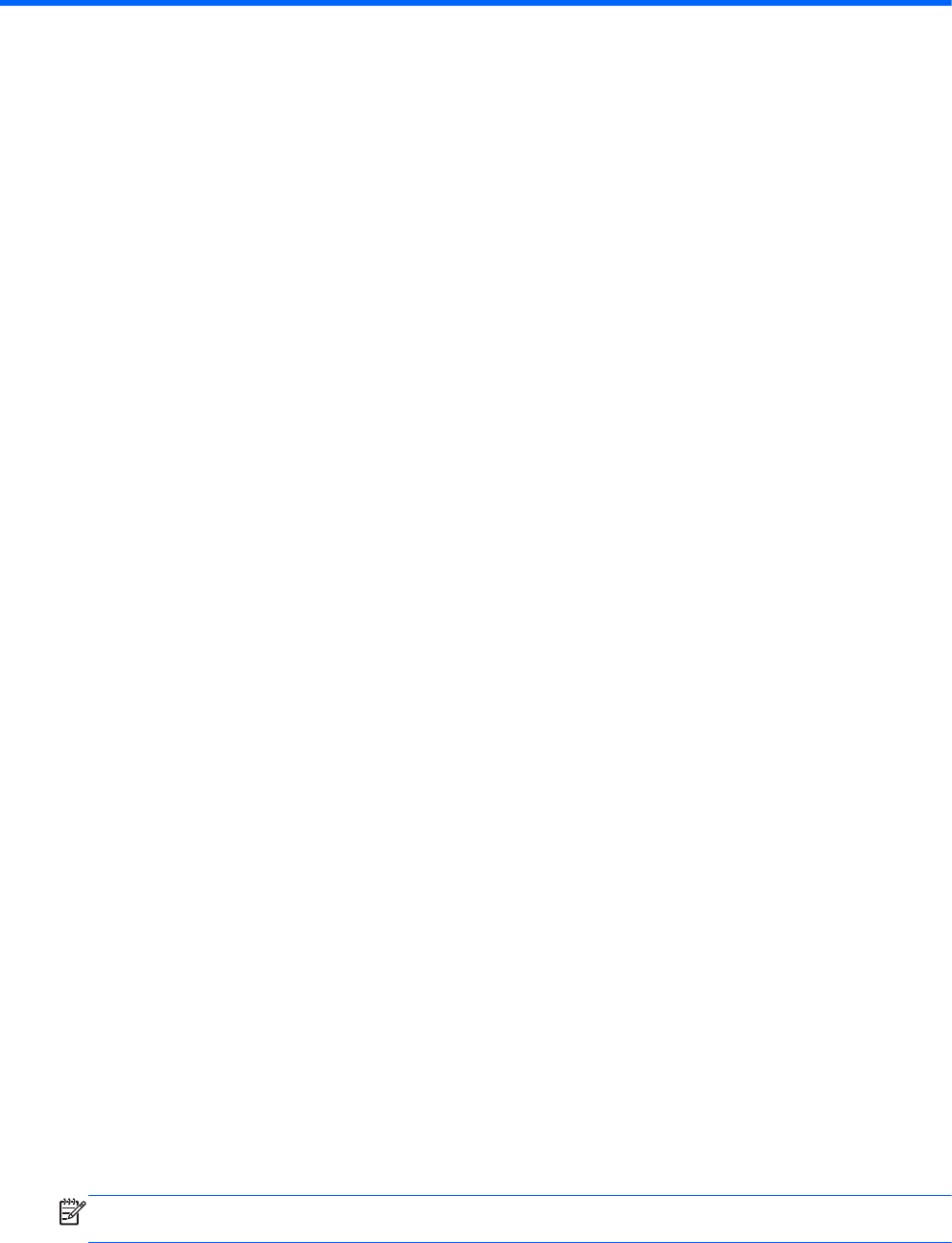
3 Povezivanje na mrežu
Računar možete ponijeti sa sobom gdje god putujete. Ali čak i kod kuće možete pomoću računara i
žičane ili bežične mrežne veze istraživati svijet i pristupiti informacijama na milionima web stranica.
Ovo poglavlje će vam pomoći da se povežete sa tim svijetom.
Povezivanje na bežičnu mrežu
Bežična tehnologija prenosi podatke preko radio valova umjesto preko žica. Vaš računar može biti
opremljen jednim ili više od sljedećih bežičnih uređaja:
●
Uređaj za bežičnu lokalnu mrežu (WLAN) - Povezuje računar s bežičnim lokalnim mrežama (pod
zajedničkim nazivom Wi-Fi mreže, bežične LAN mreže ili WLAN mreže) u uredima kompanija,
kod kuće te na javnim mjestima kao što su aerodromi, restorani, kafići, hoteli i univerziteti. Na
WLAN mreži mobilni bežični uređaj komunicira s bežičnim usmjerivačem ili bežičnom
pristupnom tačkom.
●
HP modul za širokopojasni pristup (samo na odabranim modelima) - uređaj za bežičnu mrežu
širokog područja (WWAN) koji daje mogućnost bežičnog povezivanja na mnogo većem
području. Operateri mobilnih mreža instaliraju bazne stanice (slično tornjevima za mobilne
telefone) na velikim geografskim područjima, omogućavajući pokrivenost čitavih administrativnih
cjelina, regija pa čak i država.
●
Bluetooth uređaj – Stvara osobnu mrežu (PAN) za povezivanje s drugim uređajima na kojima je
omogućen Bluetooth, kao što su računari, telefoni, štampači, slušalice, zvučnici i fotoaparati. U
PAN-u svaki uređaj komunicira direktno s drugim uređajima, pri
čemu uređaji moraju biti
relativno blizu jedan drugog - obično unutar 10 metara (otprilike 33 stope) između uređaja.
Za više informacija o bežičnoj tehnologiji pogledajte informacije i veze za web lokacije koje se nalaze
u programu HP Support Assistant. Da biste pristupili programu HP Support Assistant na Početnom
ekranu, odaberite aplikaciju HP Support Assistant.
Korištenje bežičnih kontrola
Bežične uređaje u računaru možete kontrolirati pomoću sljedećih funkcija:
●
Dugme, prekidač ili tipka za bežično povezivanje (u daljnjem tekstu u ovom poglavlju - dugme za
bežično povezivanje).
●
Komande operativnog sistema
Korištenje dugmeta za bežično povezivanje
Računar ima dugme za bežično povezivanje, jedan ili više bežičnih uređaja i jednu ili dvije lampice
bežične veze, zavisno od modela. Rad svih bežičnih uređaja na računaru omogućava se prilikom
sklapanja u fabrici te je lampica bežične veze uključena (bijela) kada uključite računar.
Lampica bežične veze označava ukupno stanje napajanja bežičnih uređaja, a ne status pojedinačnih
uređaja. Ako je lampica bežične veze bijela, uključen je najmanje jedan bežični uređaj. Ako je lampica
bežične veze isključena, onda su isključeni svi bežični uređaji.
NAPOMENA: Na nekim modelima lampica bežične veze je narandžasta kad su isključeni svi
bežični uređaji.
14 Poglavlje 3 Povezivanje na mrežu